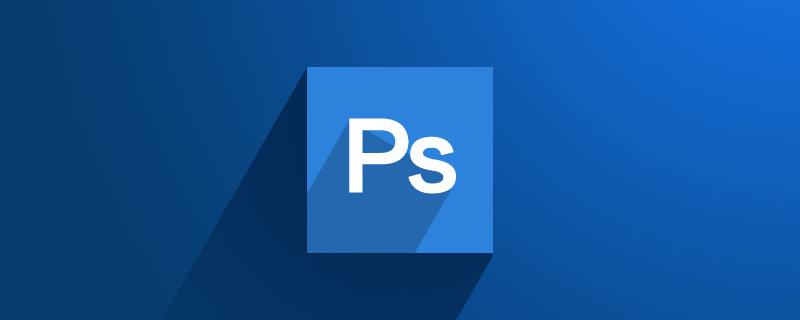
cs6 컷아웃에 대한 자세한 튜토리얼:
방법 1: 빠른 선택 도구 사용
1. 잘라낼 영역을 선택합니다.
2. 역방향을 선택하세요.
3. 레이어 잠금을 해제하려면 두 번 클릭하세요.
4. 원하지 않는 픽셀을 삭제하려면 삭제 키를 누르세요.
5. 컷아웃을 완성하고 png 또는 jpg 형식으로 저장하세요.
방법 2: 펜 도구를 사용하여 이미지 잘라내기
1. 먼저 레이어를 잠금 해제한 다음 Ctrl+T+ "+" ———"를 눌러 레이어를 확대합니다.
2. 펜 도구를 사용하여 기준점을 만든 다음 Ctrl+Enter를 눌러 선택 항목을 선택합니다.
3. 방법 1을 계속 진행하여 컷아웃을 완성하세요.
방법 3: 색상 범위-컷아웃
1. 색상 빨대를 사용하여 배경 색상을 선택합니다.
2. 메뉴의 "선택" 기능에서 "색상 범위" 기능을 클릭하세요.
3. "반전" 항목을 선택하면 확인 후 이미지가 선택됩니다.
방법 4: 자석 올가미 방법
1. 올가미 도구 - 자석 올가미 도구를 선택합니다.
2. "마그네틱 루프" 도구를 사용하여 이미지 테두리를 따라 천천히 배치하면 두 점 사이의 선이 자동으로 이미지 테두리에 붙습니다.
3 올가미를 닫은 후 컷아웃이 완성된 다음 CTRL+J를 눌러 컷아웃 레이어를 복사합니다.
추천 튜토리얼: "ps tutorial"
위 내용은 ps cs6에서 컷아웃을 구현하는 방법은 무엇입니까? (자세한 튜토리얼)의 상세 내용입니다. 자세한 내용은 PHP 중국어 웹사이트의 기타 관련 기사를 참조하세요!